Remmina Uzak Masaüstü İstemcisi
- HelpWire
- →
- Blog
- →
- Linux Remote Desktop
- →
- Remote Desktop Client Linux
- →
- Remmina Remote Desktop Client
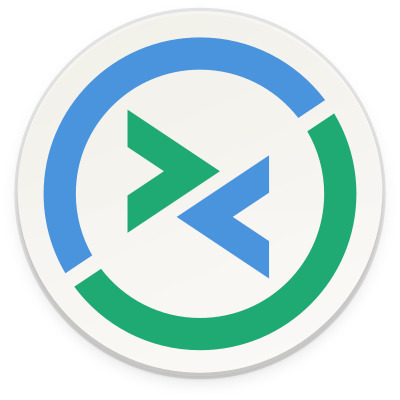
Remmina yaygın olarak bulunan bir Linux uzak masaüstü istemcisidir. Birçok protokolü destekler, bunların başında RDP ve VNC gelir. RDP’nin platformlar arası doğası sayesinde, Windows RDP sunucularıyla oturumlar başlatmak için de kullanılabilir.
Neden Remmina, Linux için Popüler bir RDP İstemcisidir?
Tüm özgür Linux için Uzak Masaüstü istemcileri arasında, Remmina muhtemelen en fazla özelliğe sahip olanıdır. Ubuntu, Debian ve Arch dahil olmak üzere çok çeşitli dağıtımlarla uyumludur. Remmina, USB, webcam ve mikrofon yönlendirmesi dahil olmak üzere birçok bağlantı seçeneği sunar ve oturumların hızlı erişim için kaydedilmesine izin verir. Belki de tek kusuru, hata mesajlarının olmaması ve yanlış bir IP adresine ya da hatalı kimlik bilgileriyle bağlanmaya çalışıldığında sessizce kapanma eğilimidir.
-
Cihaz yönlendirme
-
Gelişmiş kalite ve ağ ayarları
-
Bağlantı profili kaydetme
-
Desteklenen protokollerin geniş yelpazesi
-
Neredeyse her türlü Linux desteklenir
Bir Remmina Uzak Masaüstü Oturumu Nasıl Başlatılır
Remmina ile uzaktan oturum başlatmanın kolay bir yolu aşağıda açıklanmıştır.
-
Remmina’yı yüklemek için ya bir .flatpak dosyası ya da bir paket yöneticisi (snap, apt) kullanın.
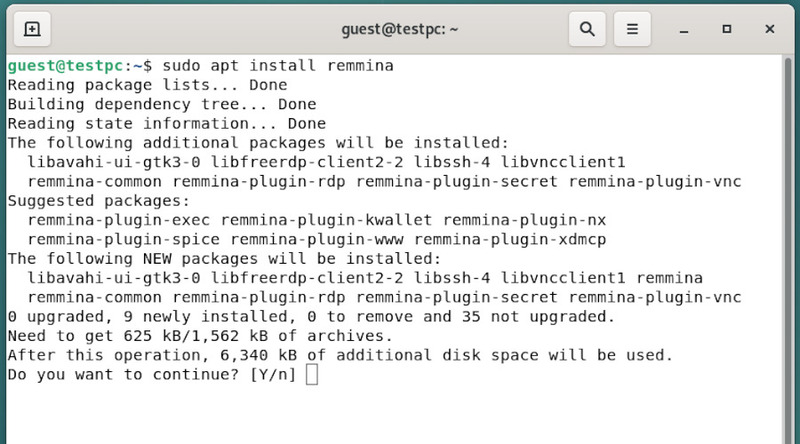
-
Remmina’yı başlatın.
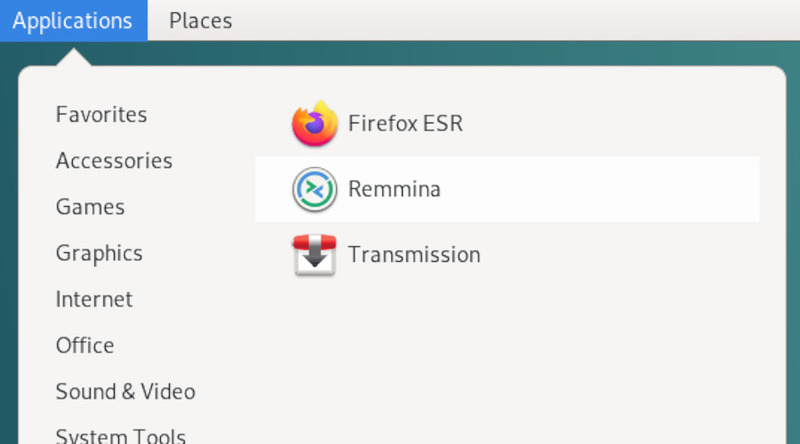
-
“Yeni bir bağlantı profili ekle”ye tıklayın.
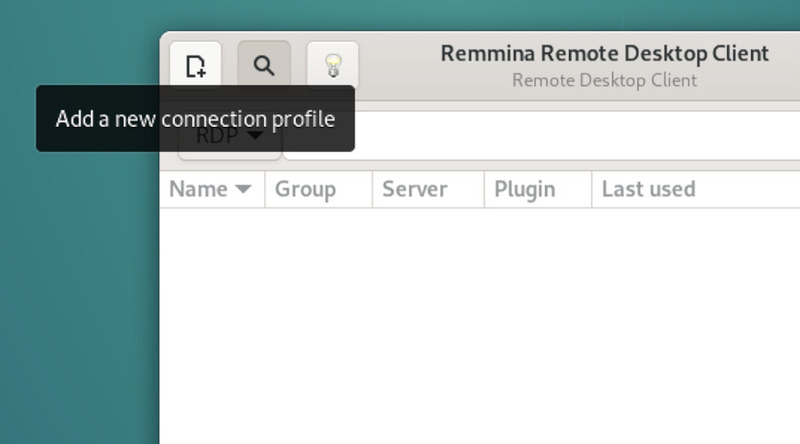
-
Uzak bilgisayarın IP adresini girin ve “Kaydet ve Bağlan”a tıklayın.
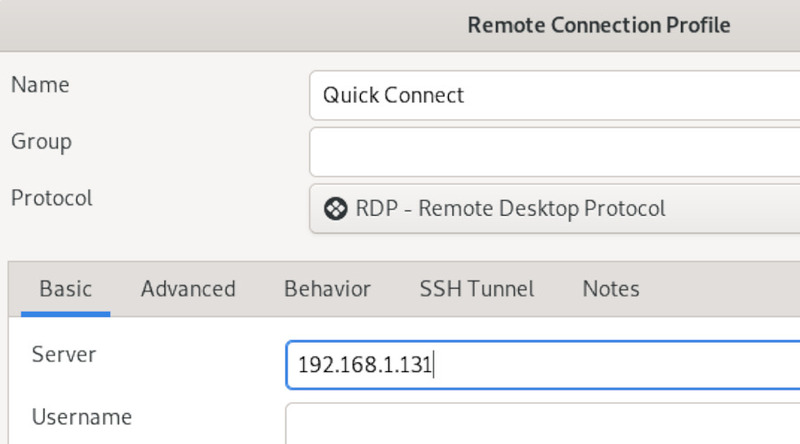
-
Oturum açma bilgilerini girin ve Remmina RDP oturumuna başlayabilirsiniz.
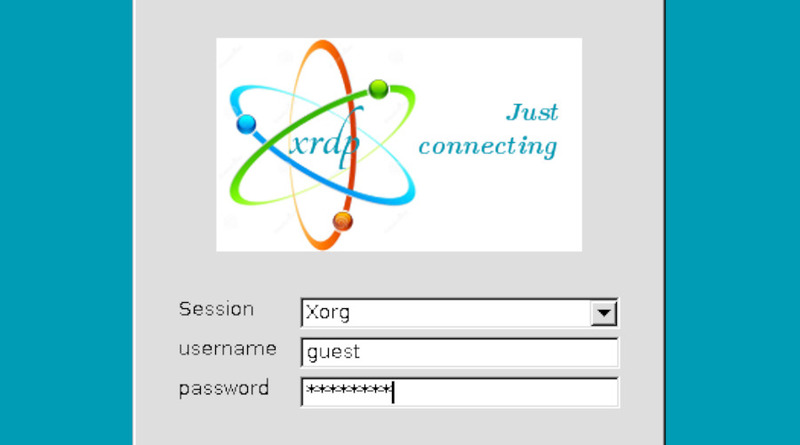
Windows 11'de Remmina RDP Oturumlarına Nasıl İzin Verilir
-
Başlat panelini açın ve “Ayarlar”ı seçin.
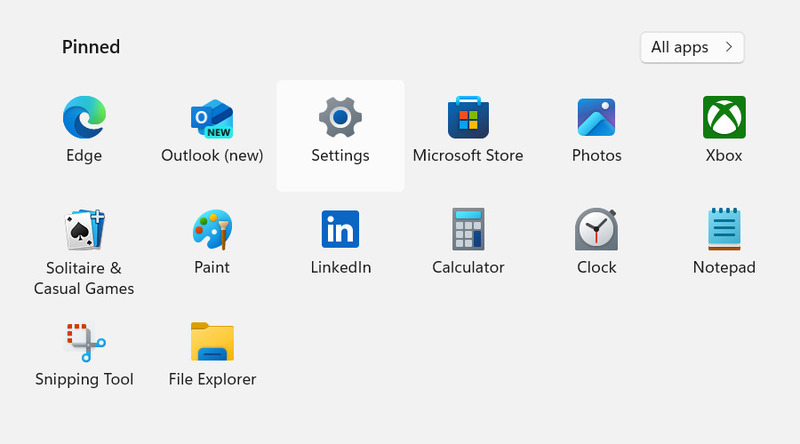
-
Sistem > Uzak Masaüstü’ne gidin ve protokolü etkinleştirin.
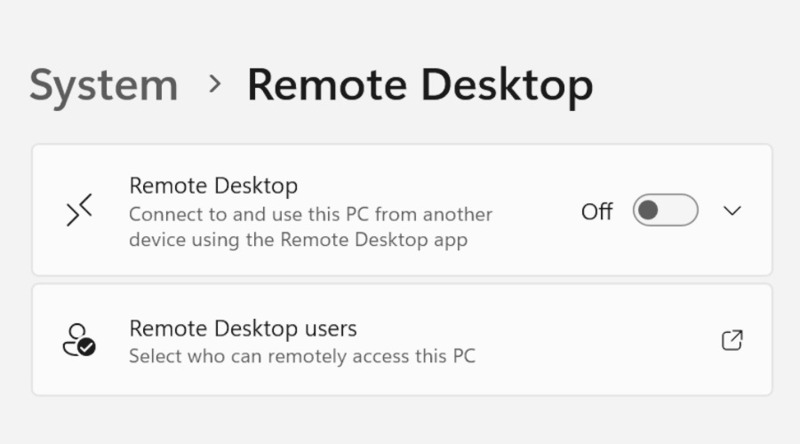
-
Seçimi onayla.
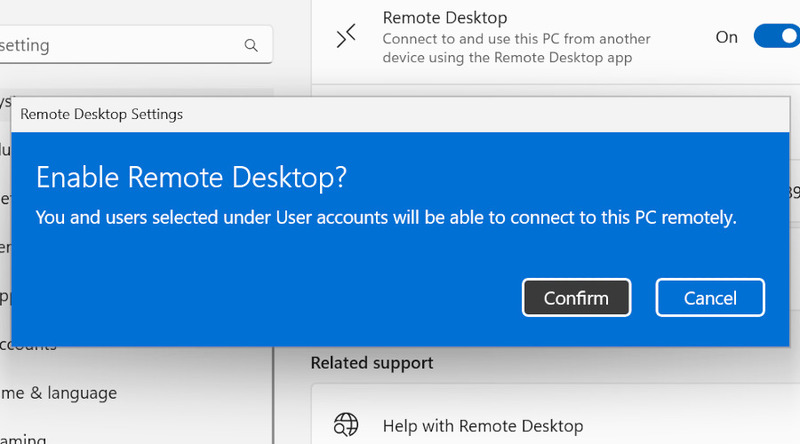
-
Remmina artık bu bilgisayara bağlanabilir.
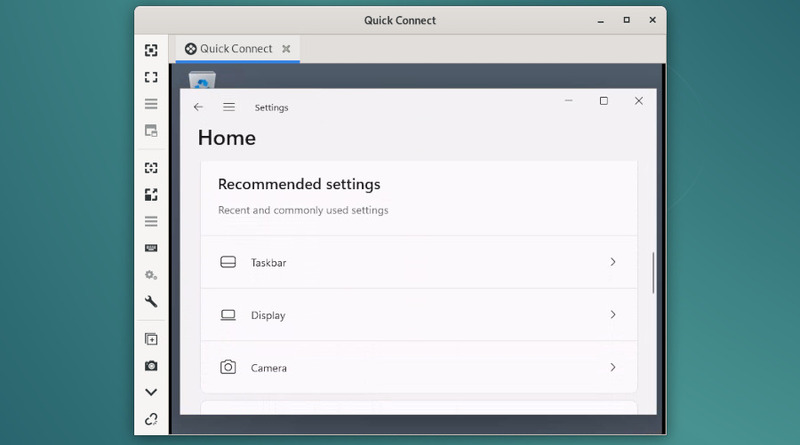
Alternatif Bir Linux Uzak Masaüstü İstemcisi - HelpWire
Remmina’nın sunduğundan daha fazla kolaylık istiyorsanız, HelpWire’ı düşünebilirsiniz. HelpWire ücretsiz bir Linux Uzak Masaüstü aracıdır. Uzaktan destek için tasarlanmıştır ve Windows, Linux ve macOS’ta tamamen çapraz platform istemcilerine sahiptir. Ayrıca, bir bilgisayara bağlanmak için bir sunucu barındırmanıza gerek yoktur; hizmet sizin yerinize her şeyi yapar. HelpWire’ı bugün deneyin – tamamen ücretsizdir.